So reparieren Sie die 100% ige Datentr?gernutzung in Windows 10
Jul 08, 2025 am 12:59 AMDas 100% ige Disk -Belegungsproblem in Windows 10 ist bei mechanischen Festplatten h?ufig. Es kann durch die folgenden Schritte gel?st werden: 1. verwenden Sie Task Manager, um Prozesse mit hoher Festplattenbelegung zu überprüfen. Die Systemprozessbelegung kann die Einstellungen für virtuelle Speicher anpassen. 2. Die Suchbelegung mit hoher Fenster kann den Suchdienst deaktivieren. Federn Sie Windows -Updates an, um die Hintergrundaktivit?t zu verringern. 4. Verwenden Sie das Scheibenreinigungswerkzeug und aktivieren Sie das Speicherbewusstsein. 5. Der SSD -Benutzer best?tigt, dass der Befehl TRIM aktiviert ist. 6. Aktualisieren Sie die Festplatte und überprüfen Sie den Gesundheitszustand der Festplatte. 7. Ersetzen Sie es bei Bedarf durch einen Festk?rperantrieb.

Windows 10 verfügt über ein 100% iger Festplattennutzungsproblem, insbesondere auf Computern, die mechanische Festplatten verwenden. Dieses Problem kann eine Systemverz?gerung, langsame Reaktion verursachen und sogar den t?glichen Gebrauch beeinflussen. Die L?sung ist eigentlich nicht kompliziert. Der Schlüssel ist, die Ursache zu finden und dann Schritt für Schritt zu überprüfen und damit umzugehen.
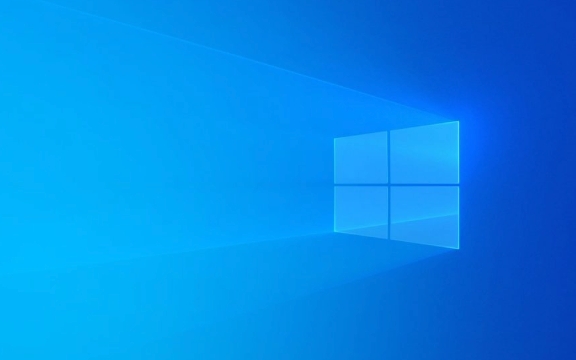
überprüfen Sie den "Festplattenbewohner" im Systemprozess
?ffnen Sie den Task -Manager (STRG Shift ESC), wechseln Sie zur Registerkarte "Performance" und klicken Sie auf "Festplatte", und Sie werden den Status eines jeden Vorgangs auf die Festplatte lesen und schreiben. Unter ihnen sind System- und Windows -Suche h?ufige Schuldigen.

-
Systemprozessbelegung : Es kann durch unsachgem??e Datei oder virtuelle Speichereinstellungen verursacht werden. Sie k?nnen versuchen, die virtuellen Speichereinstellungen anzupassen:
- Klicken Sie mit der rechten Maustaste auf "Dieser Computer" → Eigenschaften → Erweiterte Systemeinstellungen → Leistung → Einstellungen → Erweitert → virtueller Speicher → ?nderung
- Es wird empfohlen, das automatische Management auszuschalten und den Anfangswert und den Maximalwert manuell einzustellen, z.
-
Die Windows -Suche hat eine hohe Verwendung : Der Suchdienst kann vorübergehend deaktiviert werden:

- Gewinnen Sie R
services.msc, um teilzunehmen - Suchen Sie Windows-Suche , klicken Sie mit der rechten Maustaste und w?hlen Sie "Stop" und ?ndern Sie den Starttyp in "Deaktivieren".
- Gewinnen Sie R
Schlie?en Sie die Hintergrundaktivit?t von "Windows Update"
Windows-Updates k?nnen beim Herunterladen von Patches im Hintergrund auch eine langfristige volle Ladung von Festplatten verursachen. Obwohl Updates wichtig sind, k?nnen Sie es laufen lassen, wenn es richtig ist.
- Drücken Sie Win R und geben Sie
msconfigein, um die Registerkarte "Dienste" einzugeben - überprüfen Sie "Alle Microsoft-Dienste ausblenden" und deaktivieren Sie dann andere nicht wesentliche Dienste von Drittanbietern
- Oder pausieren Sie einfach Windows Update für einen bestimmten Zeitraum:
- Einstellungen → Aktualisierung & Sicherheit → Erweiterte Optionen → Aktualisierungen für bis zu 35 Tage in Pause
Reinigen Sie die Festplatte und optimieren Sie die Systemeinstellungen
Manchmal ist das Problem kein bestimmter Prozess, aber der Gesamtraum ist unzureichend oder die Systemoptimierung wird nicht gut durchgeführt.
- Verwenden Sie das eigene Tool des Systems "Festplattenreinigung", um tempor?re Dateien, Miniaturanlagen -Caches usw. zu l?schen.
- Schalten Sie die Funktion "Speichererkennung" ein, damit das System nutzlose Dateien automatisch reinigen kann:
- Einstellungen → System → Speicher → Speicherbewusstsein aktivieren
- Wenn Sie ein SSD -Benutzer sind, stellen Sie sicher, dass der Befehl TRIM aktiviert ist:
-
fsutil behavior query DisableDeleteNotifyin der Eingabeaufforderung (Administratorberechtigungen) ausführen. - Der Rückgabewert betr?gt 0, bedeutet, dass er aktiviert ist. Wenn es 1 ist, k?nnen Sie den Befehl
fsutil behavior set DisableDeleteNotify 0verwenden, um ihn zu aktivieren.
-
Aktualisieren Sie die Hardware oder ersetzen Sie den Treiber gegebenenfalls
Wenn keine der oben genannten Methoden das Problem l?sen kann, haben Sie m?glicherweise Probleme mit Ihrer Festplatte selbst oder der Fahrer ist zu alt.
- Aktualisieren Sie den Treiber für Festplatten -Controller:
- Ger?te-Manager → IDE ATA/ATAPI-Controller → Klicken Sie mit der rechten Maustaste, um den Treiber zu aktualisieren
- überprüfen Sie den Gesundheitszustand der Festplatte:
- Sie k?nnen das Crystaldiskinfo -Werkzeug verwenden, um festzustellen, ob es schlechte Kan?le oder Lebensdauerprobleme gibt
- Erw?gen Sie, mechanische Festplatten durch Festk?rper-Festplatten zu ersetzen, was nicht nur die Geschwindigkeit verbessert, sondern auch dieses Problem der Ressourcenbesch?ftigung lindert.
Grunds?tzlich diese h?ufig verwendeten Methoden. Einige Operationen scheinen etwas technisch zu sein, aber es ist nicht schwierig, den Schritten zu befolgen. Der Schlüssel besteht darin, zuerst zu bestimmen, welcher Teil des Problems liegt, und dann auf gezielte Weise damit umzugehen.
Das obige ist der detaillierte Inhalt vonSo reparieren Sie die 100% ige Datentr?gernutzung in Windows 10. Für weitere Informationen folgen Sie bitte anderen verwandten Artikeln auf der PHP chinesischen Website!

Hei?e KI -Werkzeuge

Undress AI Tool
Ausziehbilder kostenlos

Undresser.AI Undress
KI-gestützte App zum Erstellen realistischer Aktfotos

AI Clothes Remover
Online-KI-Tool zum Entfernen von Kleidung aus Fotos.

Clothoff.io
KI-Kleiderentferner

Video Face Swap
Tauschen Sie Gesichter in jedem Video mühelos mit unserem v?llig kostenlosen KI-Gesichtstausch-Tool aus!

Hei?er Artikel

Hei?e Werkzeuge

Notepad++7.3.1
Einfach zu bedienender und kostenloser Code-Editor

SublimeText3 chinesische Version
Chinesische Version, sehr einfach zu bedienen

Senden Sie Studio 13.0.1
Leistungsstarke integrierte PHP-Entwicklungsumgebung

Dreamweaver CS6
Visuelle Webentwicklungstools

SublimeText3 Mac-Version
Codebearbeitungssoftware auf Gottesniveau (SublimeText3)

Hei?e Themen
 Ich weigere mich, mit diesen 7 Ger?ten drahtlos zu gehen
Jun 12, 2025 pm 12:09 PM
Ich weigere mich, mit diesen 7 Ger?ten drahtlos zu gehen
Jun 12, 2025 pm 12:09 PM
Vollst?ndige drahtlose Lautsprecher wie der Anker Soundcore 2 k?nnen eine vernünftige Wahl sein, um sich mit Telefonen und Laptops zu kombinieren. Sie k?nnen in der Regel über USB Strom zeichnen, sodass sie verdrahtet werden k?nnen. Ihre begrenzte Leistung bedeutet jedoch auch, dass sie nicht g nicht
 7 Open-Source-Windows-Apps, ohne die ich nicht leben kann
Jun 11, 2025 am 03:07 AM
7 Open-Source-Windows-Apps, ohne die ich nicht leben kann
Jun 11, 2025 am 03:07 AM
Es integriert sich auch vollst?ndig in das Kontextmenü mit dem rechten Klick unter Windows 11, sodass Sie grundlegende Aufgaben ausführen k?nnen-z.
 Ich werde nie zu den verdrahteten Versionen dieser 7 Ger?te zurückkehren
Jun 12, 2025 pm 03:02 PM
Ich werde nie zu den verdrahteten Versionen dieser 7 Ger?te zurückkehren
Jun 12, 2025 pm 03:02 PM
In vielerlei Hinsicht ist es für mich nicht sinnvoll, drahtlose Tastaturen mit meinem station?ren PC zu verwenden. Meine Tastaturen bewegen sich nicht nur nie, sondern ich neige dazu, den 2,4 -GHz -Empf?nger über einen an einem Kabel befestigten Dongle auf meinem Schreibtisch zu halten. Darüber hinaus braucht meine Tastatur R.
 So installieren Sie Microsoft Bearbeiten unter Windows 11
Jun 11, 2025 am 03:05 AM
So installieren Sie Microsoft Bearbeiten unter Windows 11
Jun 11, 2025 am 03:05 AM
Die neue Microsoft Edit ist hervorragend. Es gibt nicht viel zu sagen über Microsoft Edit, und das ist eine gro?artige Sache. Es ist schnell zu meinem bevorzugten Werkzeug für die schnelle Textbearbeitung geworden
 So verwenden Sie Windows Reliability Monitor
Jun 11, 2025 am 03:04 AM
So verwenden Sie Windows Reliability Monitor
Jun 11, 2025 am 03:04 AM
Das ?ffnen von Zuverl?ssigkeitsmonitor unter Windows 11 Microsoft hat dieses nützliche Dienstprogramm ein paar Klicks tief begraben, aber es ist einfach zu erreichen, wenn Sie die Schritte kennen. Der einfachste Weg, um auf den Zuverl?ssigkeitsmonitor zuzugreifen, ist die Startmenü -Suchleiste.
 JLAB Flow Mouse & Keyboard Bundle Review: Das beste budgetfreundliche Bündel
Jun 10, 2025 am 09:28 AM
JLAB Flow Mouse & Keyboard Bundle Review: Das beste budgetfreundliche Bündel
Jun 10, 2025 am 09:28 AM
Das JLAB Flow Mouse & Keyboard-Bundle ist eine fantastische, budgetfreundliche Maus- und Tastatur-Kombination. Es ist nicht das fortschrittlichste Setup der Welt, noch das leiseste, aber es fiel mir zugegebenerma?en schwer, zu meinem t?glichen PC -Zubeh?r zurückzukehren, als ich F.
 Die Antwort von Microsoft auf SteamOS sollte ein Game-Changer für PC-Spiele sein
Jun 12, 2025 pm 12:15 PM
Die Antwort von Microsoft auf SteamOS sollte ein Game-Changer für PC-Spiele sein
Jun 12, 2025 pm 12:15 PM
PC -Spieler haben seit Jahrzehnten mit diesen Problemen zu tun, da Windows das Standardbetriebssystem für PC -Spieler war und bleibt. Dank Valve und SteamOS sowie anderen von spielzentrierten Linux-Verteilungen wie Bazzite, Microso
 Windows 11 hat jetzt ein neues Startmenü -Design
Jun 12, 2025 pm 12:05 PM
Windows 11 hat jetzt ein neues Startmenü -Design
Jun 12, 2025 pm 12:05 PM
Microsoft hat seit seiner ersten Start im Jahr 2021 an fast allen Teilen von Windows 11 ?nderungen vorgenommen, aber die Taskleiste und das Startmenü sind bis jetzt weitgehend unberührt geblieben. Ein Neustart -Menü -Design steht am Horizont und k?nnte eine bevorzugen.







